Come liberare spazio sul disco rigido e altri trucchi Windows 10
L’ultima release del sistema operativo Microsoft nasconde tanti trucchi che permettono di migliorare l’usabilità e di accedere a funzioni particolari
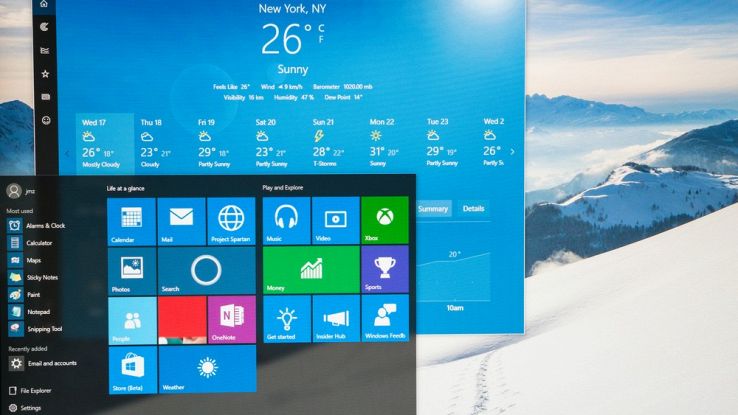
Windows 10 è la risposta di Microsoft a tutte le lamentele ricevute dai propri utenti per i problemi mostrati da Windows 8, un sistema operativo che mostrava un’interfaccia utente per certi versi rivoluzionaria ma che non ha mai convinto pienamente.
Con Windows 10 Microsoft è tornata all’antico, sviluppando un sistema operativo funzionale e che risponda pienamente alle esigenze degli utenti. E sembra esserci riuscita. Secondo i dati rilasciati da Microsoft, l’ultima release del sistema operativo ha raggiunto la quota di 450 milioni di download, un risultato importante anche se leggermente sotto le attese dell’azienda di Redmond. Il punto forte di Windows 10 è sicuramente la facilità d’uso e il ritorno alla classica interfaccia utente che negli anni aveva riscosso tanto successo. Ma non solo. Microsoft ha aggiunto anche tante altre novità che permettono a Windows 10 di essere uno dei migliori sistemi operativi mai sviluppati.
Ad esempio Windows 10 offre il supporto nativo a Cortana: si potrà utilizzare l’assistente personale per effettuare ricerche in modo facile e veloce, ricevendo una risposta basata anche sulle abitudini dell’utente. Inoltre, l’obiettivo di Microsoft è di creare un ambiente unico tra i vari device dell’azienda di Redmond: personal computer, smartphone e Xbox. Per questo motivo ha sviluppato le Universal App, programmi che potranno essere scaricati direttamente dallo store online e utilizzate sui diversi device. Ma per sfruttare al meglio Windows 10 è necessario conoscere alcuni trucchi da veri esperti: Cortana offre tante funzionalità nascoste che migliorano le funzionalità del computer, ma l’unico problema è conoscerle. Ecco una guida completa con tutti i trucchi, i consigli e le scorciatoie da utilizzare su Windows 10.
Accedere alla calcolatrice tramite Cortana
Cortana è molto più di un semplice assistente personale, è la porta d’accesso a qualsiasi file presente sul proprio computer e alle informazioni presenti sulla Rete. Infatti, Cortana, nel caso in cui non riesca a trovare una risposta adatta alle richieste dell’utente, si affiderà a Internet nella speranza di trovare le informazioni del caso. Inoltre, permette anche di accedere velocemente alle applicazioni installate sul personal computer. Se si dovesse avere la necessità di effettuare un calcolo, basterà “chiamare” Cortana e chiederle di lanciare la calcolatrice. In pochissimi secondi lo strumento si aprirà sulla schermata del computer. Inoltre, se la somma non è troppo complicata, sarà la stessa Cortana a fornire la risposta corretta.
Andare alla ricerca delle applicazioni che consumano la batteria del laptop
Come detto in precedenza, l’obiettivo di Microsoft è di creare un ambiente unico tra i vari device grazie alle Universal App. Alcuni programmi, pensati appositamente per i computer fissi, possono ridurre in maniera drastica la batteria dei laptop e in particolar modo dei tablet 2 in 1. Fortunatamente Microsoft ha sviluppato un Battery Saver che permette di estendere la durata della batteria per qualche ora, andando a killare quelle applicazioni che consumano inesorabilmente la carica del dispositivo.
Recuperare lo spazio sull’hard disk
Quanto spazio occupa Windows 10 sul proprio hard disk? Non tantissimo, il sistema operativo non richiede tantissimo spazio sul proprio hard disk: Microsoft ha lavorato al meglio affinché l’utente possa utilizzare al meglio il proprio computer. Ma nel caso in cui a dare problemi siano le troppe applicazioni installate, esiste un piccolo trucco che migliora la stabilità del sistema. Basterà utilizzare il tool che sviluppato da Microsoft che segnala quali sono i programmi inutilizzati da tempo e che stanno occupando “abusivamente” lo spazio sull’hard disk. Una volta disinstallate le applicazioni, il proprio computer tornerà veloce e performante come ai vecchi tempi.
Disabilitare le notifiche
Il centro notifiche presente in Windows 10 funziona come quelli presenti sui nostri smartphone: quando le applicazioni devono inviare un messaggio appare la notifica sul device. Se sullo smartphone non dà molto fastidio, sul computer può creare qualche problema soprattutto se si sta lavorando. Se non sopportate più l’arrivo continuo di notifiche, Microsoft viene in vostro soccorso offrendo la possibilità attraverso le Impostazioni di sistema di disabilitare l’invio automatico di notifiche da parte dei programmi.
Trovare le Impostazioni in pochi secondi
Rispetto al passato, Microsoft ha diviso le Impostazioni in due diverse sezioni. Nel Pannello di Controllo si troveranno tutti i parametri per quanto riguarda le periferiche e i programmi da disinstallare, mentre se si vorrà cambiare qualche funzionalità del sistema operativo, basterà andare sulle Impostazioni dei vari programmi e decidere cosa abilitare.
Il vocabolario di Cortana
Non sarà più necessario lo Zanichelli, ci penserà Cortana a informarvi sul reale significato delle parole. Infatti, chiedendo all’assistente personale cosa voglia dire un termine, Cortana si collegherà direttamente alla Rete e fornirà la risposta corretta alla richiesta dell’utente. Un metodo sicuramente più veloce rispetto al “vecchio” dizionario di carta.
Proteggere la privacy dei propri dati
Una delle nuove funzionalità introdotte da Microsoft è la possibilità di accedere rapidamente agli ultimi file utilizzati sul computer, sfruttando l’Accesso Rapido presente nelle Risorse di Sistema. Se da un lato la funzionalità velocizza l’accesso a documenti importanti che non si riusciva ritrovare sul computer, dall’altro è un attacco alla propria privacy. Qualsiasi malintenzionato potrebbe scoprire quali sono gli ultimi file visionati e potrebbe cercare di copiarli per poi diffonderli sulla Rete. Gli esperti consigliano di disabilitare questa funzionalità su Windows 10 e di tornare alle vecchie e sane abitudini.
Controllare le prestazioni della batteria del proprio notebook
Se notate che la durata della batteria del notebook non supera le due ore, vuol dire che c’è qualcosa che non va. Windows 10 nasconde un trucco che permette di controllare le performance della batteria tramite il Prompt dei Comandi. Accedendo ai Comandi, sarà necessario digitare cd %userprofile%Documents e successivamente powercfg /batteryreport per scaricare il report sui consumi della batteria. Analizzandolo si potrà capire i motivi della durata sempre più breve della batteria e cercare qualche modo per allungarle la vita.
Montare un file ISO istantaneamente
I file ISO sono sempre più utilizzati dalle software house per distribuire gratuitamente i propri programmi. Infatti montando il file sul lettore DVD sarà possibile installare l’applicazione in pochi secondi. Se fino alle precedenti edizioni del sistema operativo era necessario utilizzare un programma sviluppato da terze parti, con Windows 10 lo si potrà fare direttamente senza ricorrere a nessuna applicazione aggiuntiva. Si potrà “montare” il file ISO su un lettore virtuale e installare direttamente il programma, risparmiando tempo prezioso.
Lavorare su più desktop contemporaneamente
Una delle mancanze di Windows era l’impossibilità di utilizzare più desktop contemporaneamente. Soprattutto per coloro che lavorano con più programmi nello stesso momento la funzionalità è molto utile: nelle precedenti versioni del sistema operativo erano costretti a installare programmi sviluppati da terze parti, in Windows 10 è integrata e può essere utilizzata da chiunque. La funzionalità ha assunto il nome di Task View ed è posizionata in basso a sinistra nella toolbar: un semplice tocco e l’utente potrà navigare tra i diversi desktop in uso.
Ritrovare la product key del sistema operativo
Quando si acquista una versione di Windows 10, Microsoft rilascia un codice che ne attesta l’autenticità e che può essere utilizzato per reinstallare in un secondo momento il sistema operativo. Se fino a Windows 7 la product key era facilmente visualizzabile, in Windows 10 è necessario entrare all’interno del BIOS. Quindi se avete necessità del codice si dovrà effettuare l’accesso al BIOS e andare alla ricerca della product key. Un consiglio: se non siete dei veri esperti di computer e di Windows 10 è preferibile eseguire l’operazione insieme a un vostro amico che sappia come muoversi.
Spegnere Cortana
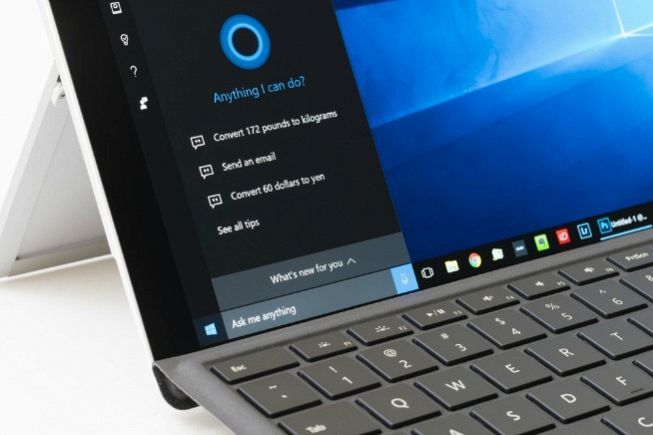
Come spegnere Cortana
L’introduzione di Cortana è stata sicuramente una delle novità più importanti di Windows 10. Ma allo stesso tempo una delle più discusse. Infatti, l’assistete personale per fornire una risposta a tutte le richieste dell’utente monitora le sue abitudini e le raccoglie all’interno di un database. In questo modo le risposte saranno sempre a misura di persona, ma per molti esperti è un attacco alla privacy dell’utente. Con l’ultimo aggiornamento di Windows 10 è possibile spegnere Cortana e mettere al sicuro i propri dati personali.
Risolvere i problemi di rete
Se si hanno dei problemi con la connessione alla rete domestica, Windows 10 ha integrato nel sistema operativo un tool che li risolve in pochissimi secondi. Quando si riscontra il problema basterà entrare nelle Impostazione del computer ed effettuare il reset della Rete. Nella maggior parte delle volte, il problema di risolverà e si potrà ricominciaree a utilizzare la propria connessione a Internet.
Impostare l’immagine del desktop
La giusta foto può fare tutta la differenza del mondo. Come in tutte le ultime versioni del sistema operativo, anche in Windows 10 è possibile impostare la propria foto preferita come desktop. Molto spesso però l’immagine scelta è troppo piccola o troppo grande, uscendo deformata sulla home del computer. Ma in pochi conoscono un piccolo trucco presente nella nuova applicazione Foto disponibile su Windows 10: aprendo un’immagine con questo programma l’utente ha la possibilità di modificarne la grandezza. Tra le varie opzione c’è anche quella di regolarne al grandezza a seconda del desktop del computer: in pochi click si creerà l’immagine perfetta per la propria home.

























